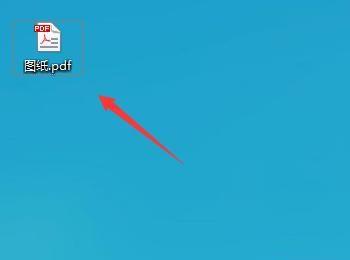在使用CAD需要将绘制好的图形交给领导审阅,往往领导的电脑里没有安装CAD,此时该怎么办呢,下面我们就来看看cad怎样保存为PDF文件,这样即使没有安装CAD同样可以查看文件。
操作方法
-
01
在桌面上双击CAD的快捷图标,打开CAD这款软件,进入CAD的操作界面,如图所示:

-
02
在该界面内按下Ctrl+O键弹出选择文件对话框,在该对话框内找到我们的图形文件,如图所示:

-
03
在该界面找到开始菜单下的打印选项,如图所示:
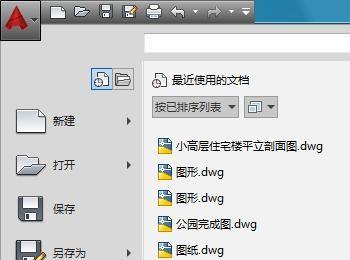
-
04
点击打印选项,在其子级菜单里找到打印选项,如图所示:
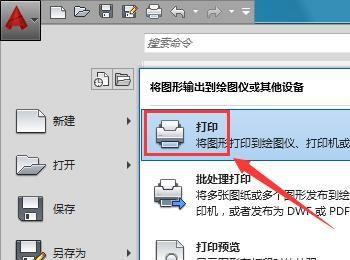
-
05
点击打印选项,在弹出的对话框内选择DWG To PDF.pc3选项,如图所示:
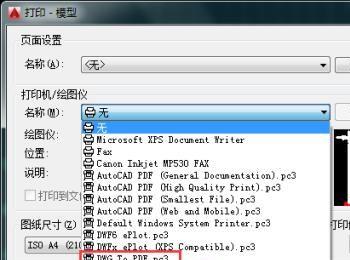
-
06
在在打印范围里找到窗口选项,如图所示:

-
07
点击窗口选项,进入绘图区里,在绘图区里选择图形的范围,如图所示:

-
08
选择好范围后,点击鼠标右键回到打印设置里,勾选居中打印选项,并设置为横向,如图所示:

-
09
设置好后点击确定弹出浏览打印文件对话框,在该对话框内给文件起个名字,如图所示:

-
10
起好名字点击保存,可以看到我们的PDF文件就生成了,如图所示: